Como somar os n maiores valores em uma tabela do Excel sem usar fórmulas?
É comum usarmos fórmulas para somar os n maiores valores em uma tabela do Excel. Mas e se nos cansarmos de lembrar as fórmulas e quisermos um método mais fácil? Por favor, não se preocupe. Neste tutorial, mostraremos uma maneira simples de somar os n maiores valores em uma tabela do Excel, sem precisar usar fórmulas.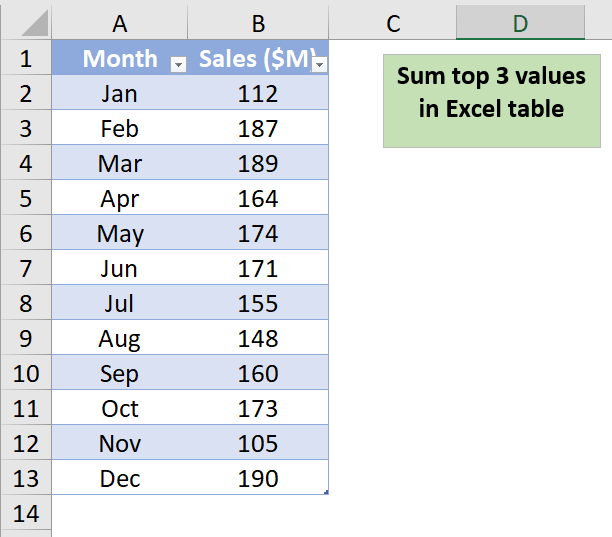
Somar os n maiores valores em uma tabela do Excel sem usar fórmulas
Na tabela do Excel abaixo, há uma lista de números que representam as vendas da empresa para cada mês do ano. Para somar os 3 maiores valores na tabela do Excel sem usar fórmulas, siga os passos a seguir.
1. Selecione a tabela do Excel onde deseja somar os 3 maiores valores.
2. Vá até a aba Design da Tabela e marque a opção Linha de Total no grupo Opções de Estilo da Tabela para habilitar o recurso.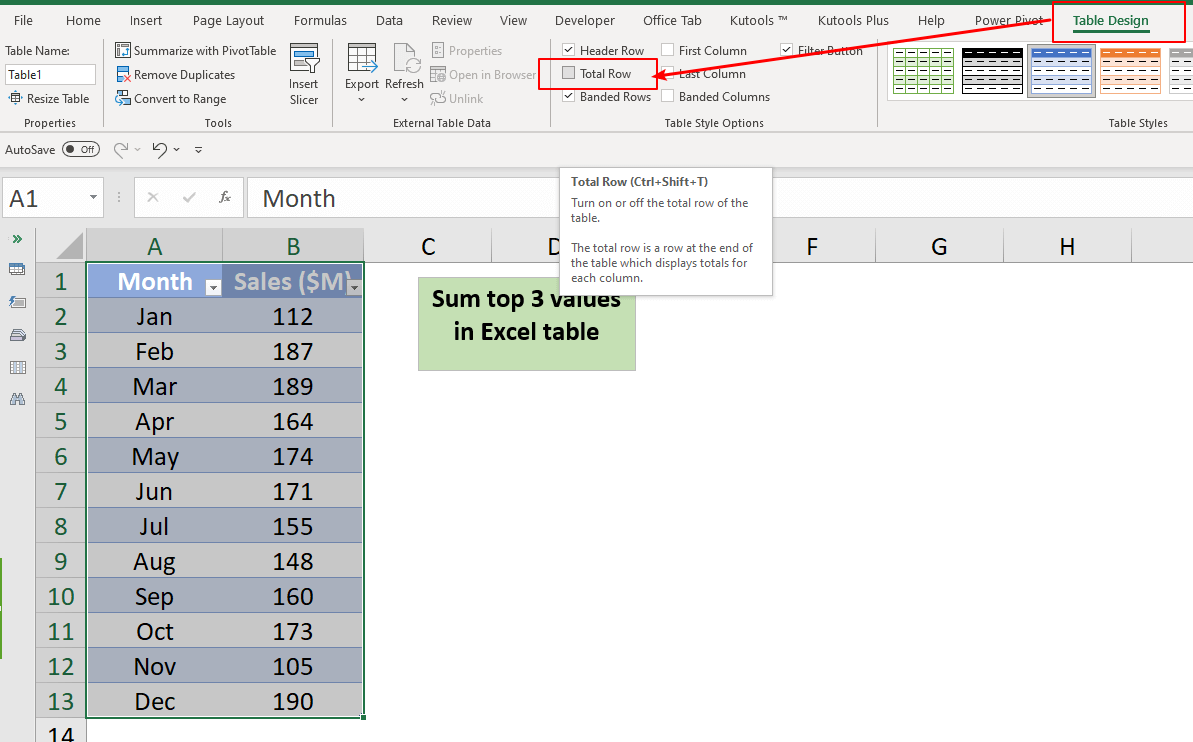
3. A soma total dos valores será exibida abaixo da tabela do Excel.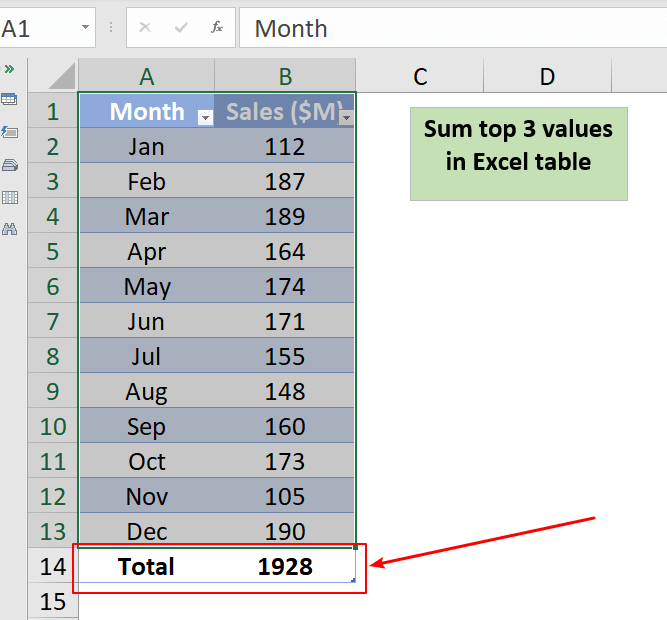
4. Clique no ícone de filtro no cabeçalho da coluna B, que contém os valores numéricos. Em seguida, clique em Filtros de Número > 10 Melhores na lista de menu.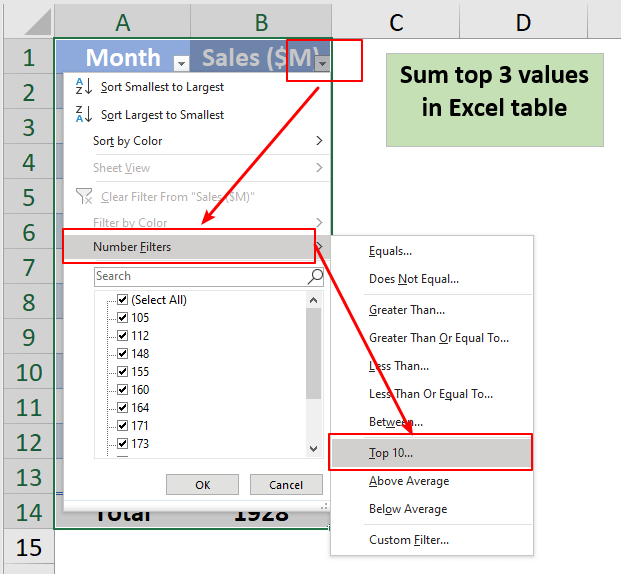
5. A caixa de diálogo AutoFiltro dos 10 Melhores aparecerá. Especifique o número de itens principais para exibir. Aqui eu altero o número padrão 10 para 3.
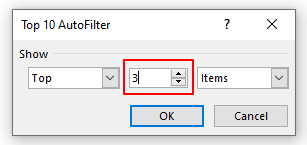
6. Clique no botão OK Os 3 maiores valores serão exibidos e a soma será automaticamente calculada na tabela do Excel.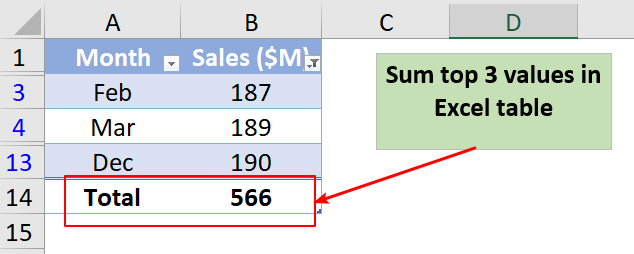

Desbloqueie a Magia do Excel com o Kutools AI
- Execução Inteligente: Realize operações de células, analise dados e crie gráficos — tudo impulsionado por comandos simples.
- Fórmulas Personalizadas: Gere fórmulas sob medida para otimizar seus fluxos de trabalho.
- Codificação VBA: Escreva e implemente código VBA sem esforço.
- Interpretação de Fórmulas: Compreenda fórmulas complexas com facilidade.
- Tradução de Texto: Supere barreiras linguísticas dentro de suas planilhas.
Como Inserir Rapidamente Uma Linha Com Base Na Data Atual No Excel?
Suponha que haja uma planilha contendo uma linha com datas, e agora quero inserir uma linha logo após a data atual, que mudará automaticamente ao abrir a pasta de trabalho todos os dias. Existe algum truque para resolver isso no Excel?
Como Sempre Inserir Uma Linha em Branco Abaixo Em Vez de Acima No Excel?
Como todos sabemos, ao inserir uma linha em branco em uma planilha, a linha sempre será inserida acima da linha ou célula selecionada. No entanto, às vezes, pode ser necessário inserir a linha abaixo da célula ou linha selecionada. Como você poderia resolver isso no Excel?
Como Inserir Automaticamente Uma Nova Linha Em Branco Usando Um Botão de Comando No Excel?
Em muitos casos, pode ser necessário inserir uma nova linha em branco em uma posição específica da sua planilha. Neste artigo, mostraremos como inserir automaticamente uma nova linha em branco clicando em um Botão de Comando no Excel.
Como Inserir Uma Linha Em Branco Após Um Texto Específico No Excel?
Se você deseja inserir linhas em branco após um texto específico, conforme mostrado na captura de tela a seguir, como lidar com isso rapidamente e facilmente sem inseri-las manualmente uma por uma?
As Melhores Ferramentas de Produtividade para o Office
Kutools para Excel resolve a maioria dos seus problemas e aumenta sua produtividade em 80%
- Barra de Fórmulas Super (edite facilmente várias linhas de texto e fórmulas); Layout de Leitura (leia e edite facilmente um grande número de células); Cole em Intervalo Filtrado...
- Mesclar Células/Linhas/Colunas mantendo os dados; Dividir conteúdo de células; Combinar Linhas Duplicadas e Somar/Média... Prevenir Células Duplicadas; Comparar Intervalos...
- Selecionar Linhas Duplicadas ou Únicas; Selecionar Linhas em Branco (todas as células estão vazias); Super Localizar e Localização Difusa em Muitas Pastas de Trabalho; Seleção Aleatória...
- Cópia Exata de Múltiplas Células sem alterar a referência da fórmula; Criar automaticamente referências para várias planilhas; Inserir Marcadores, Caixas de Seleção e mais...
- Favoritar e Inserir rapidamente Fórmulas, Intervalos, Gráficos e Imagens; Criptografar Células com senha; Criar Lista de Correspondência e enviar emails...
- Extrair Texto, Adicionar Texto, Remover por Posição, Remover Espaço; Criar e Imprimir Estatísticas da Página de Dados; Converter entre o Conteúdo das Células e Comentários...
- Super Filtro (salvar e aplicar esquemas de filtro em outras planilhas); Classificação Avançada por mês/semana/dia, frequência e mais; Filtro Especial por negrito, itálico...
- Consolidar Pastas de Trabalho e Planilhas; Mesclar Tabelas com base em colunas-chave; Dividir Dados em Múltiplas Planilhas; Conversão em Lote de xls, xlsx e PDF...
- Agrupamento de Tabela Dinâmica por número da semana, dia da semana e mais... Mostrar Células Desbloqueadas, Bloqueadas por cores diferentes; Destacar Células Que Contêm Fórmula/Nome...

- Habilite a edição e leitura com guias no Word, Excel, PowerPoint, Publisher, Access, Visio e Project.
- Abra e crie vários documentos em novas abas da mesma janela, em vez de em novas janelas.
- Aumenta sua produtividade em 50% e reduz centenas de cliques de mouse para você todos os dias!
